A WindowsMicrosoft 365-alkalmazásai tetején található az új Microsoft-keresés mező. Ezzel a hatékony eszközzel gyorsan megtalálja, amit keres, a szövegtől a parancsokon keresztül a súgóig és így tovább. Vessünk egy pillantást arra, hogy mit tehet önért.
Tipp: Ha Ön kisvállalati tulajdonos, és további információt szeretne kapni a Microsoft 365 beállításáról, tekintse meg a Kisvállalati súgó és tanulás című témakört.

A szoftver használatának gyors megkezdése
Jelölje ki a Microsoft Search mezőt, vagy nyomja le az ALT+Q billentyűkombinációt. Mielőtt bármit beírna, a Search visszahívja a legutóbb használt parancsokat, és más műveleteket javasol, amelyeket a látszólag elvégzett műveletek alapján szeretne elvégezni. Ha a Office 365 üzleti kiadását használja, láthatja azokat a személyeket is, akikkel gyakran dolgozik együtt, valamint a legutóbb használt fájlokat.
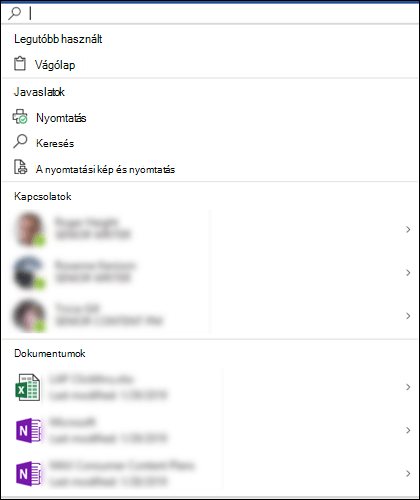
Segítség!
Ha segítségre van szüksége egy feladat elvégzéséhez, egyszerűen írja be a kérdését a Keresés mezőbe. Válassza a Segítség kérése lehetőséget a találatok listájában, és a Microsoft Search olyan támogatási cikkeket ajánl, amelyek megválaszolhatják a kérdéseit.
Együttműködés munkatársakkal
Megjegyzés: Ez a funkció csak a Office 365 üzleti kiadásaiban érhető el.
Egy fájlon dolgozva szeretne bemenetet kapni egy csapattagtól? Írja be a nevüket a Microsoft Keresés mezőjébe, és a rendszer visszaadja a szervezeten belüli személyek listáját egyező névvel. Jelölje ki azt a személyt, akivel dolgozni szeretne, és megoszthatja vele a fájlt, vagy további információért nyissa meg a névjegykártyáját.
Kapcsolódó fájlok keresése
Megjegyzés: Ez a funkció csak aOffice 365 üzleti kiadásaiban érhető el.
Szeretne megkeresni vagy újra felhasználni néhány információt egy kapcsolódó dokumentumból, bemutatóból vagy munkafüzetből? Kezdje el beírni a fájlnevet a Microsoft Keresés mezőjébe, és adja vissza a keresésnek leginkább megfelelő fájlok listáját. Jelölje ki a kívánt fájlt, és nyissa meg a fájlt, vagy szúrjon be tartalmat az aktuális fájlba.
Ezekben a keresési eredményekben csak azok a fájlok jelennek meg, amelyek megtekintéséhez engedéllyel rendelkezik.
Ha nem látja ott a keresett fájlt, válassza a További keresési eredmények lehetőséget, és tekintse meg a további fájlokat, amelyek megegyeznek a Keresés panel Fájlok lapján.
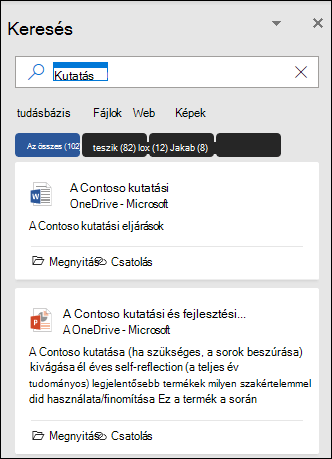
A gyorskereséshez hasonlóan ezekben az eredményekben csak azok a fájlok jelennek meg, amelyek megtekintéséhez engedéllyel rendelkezik.
Tipp: Ha a keresett fájl valójában egy webes kép, válassza a Képek lapot a lekérdezésnek megfelelő képek gyűjteményének megtekintéséhez. Alapértelmezés szerint az eredmények csak Creative Commons-licenccel rendelkező képekre vannak szűrve.
Mit jelent ez a szó?
Gyors definíciót keres? Írja be a szót a Microsoft Keresés mezőjébe, jelölje ki a Definíció eredményei között, és a Bing megnyitja a Keresés panelt, hogy elmondja, mit jelent.
Kicsinyíthetem a Keresőmezőt?
Igen, ha úgy találja, hogy a Microsoft Search mező túl sok helyet foglal, csukja össze csak a nagyító ikonjára. Ehhez a Fájl lapon válassza a Beállítások lehetőséget, és alapértelmezés szerint válassza a Microsoft Keresés mező összecsukása lehetőséget.
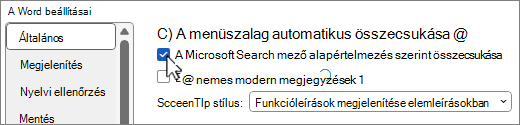
A Keresőmező összecsukásával továbbra is elérheti azt a címsor jobb oldalán található keresési 










